Cómo llegar
En la aplicación móvil, navegue a la pestaña Bandeja de entrada a través del ícono de chat en la pantalla inferior.
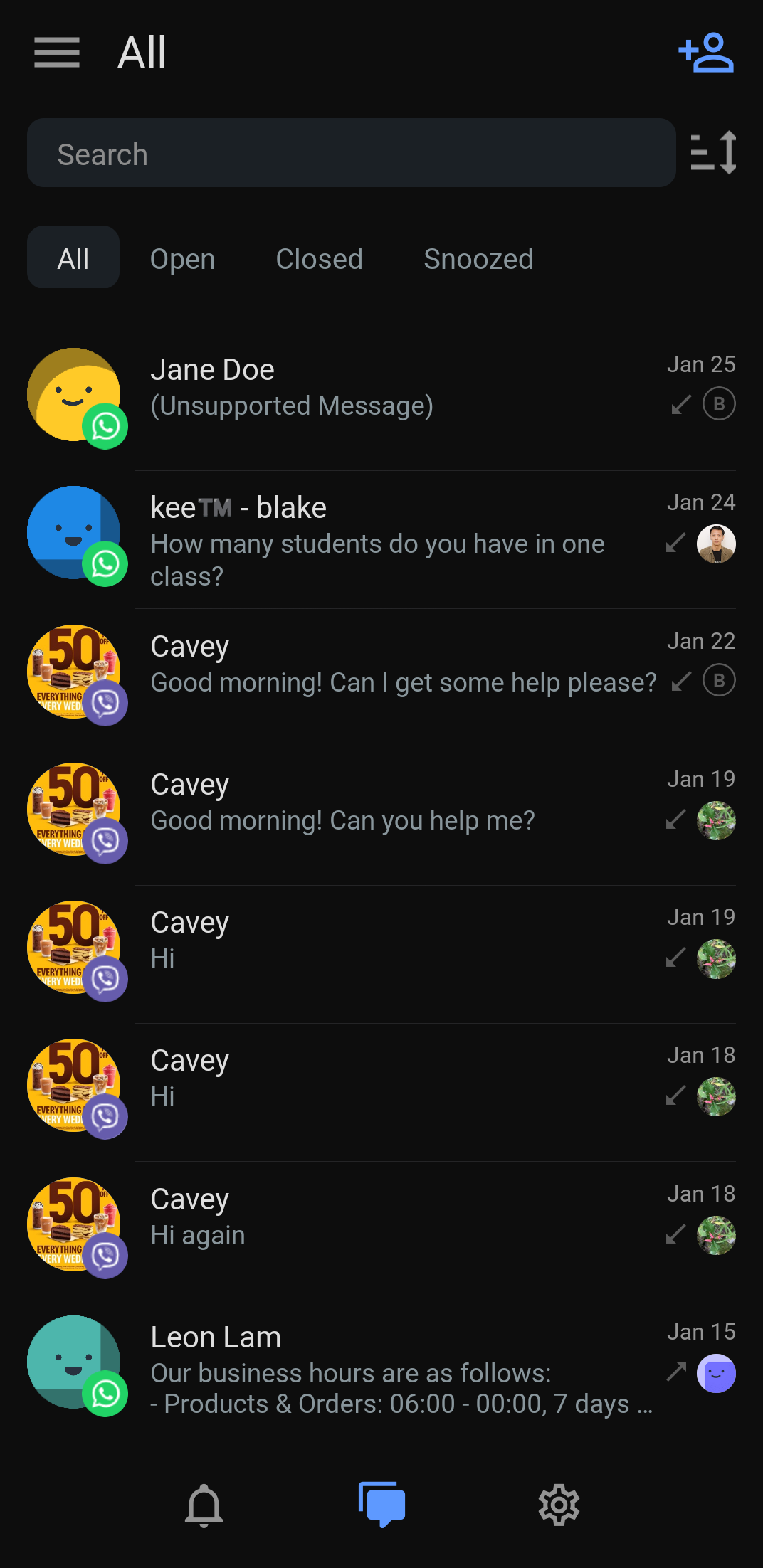
Si tienes varios Espacios de trabajo, puedes verificar si estás en el Espacio de trabajo correcto desde la configuración de la app móvil antes de realizar cualquier acción.
Gestionar conversaciones
Seleccionar una bandeja de entrada
Toque el ícono de hamburguesa en la parte superior izquierda de la pantalla y toque la bandeja de entrada que desea ver.
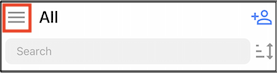
Bandeja de entrada estándar
Todo: Muestra todas las conversaciones.
Mía: Muestra solo las conversaciones que están asignadas a ti.
Sin asignar: Muestra solo las conversaciones que no han sido asignadas.
Bandeja de entrada del equipo: Muestra las bandejas de entrada de cada equipo en el espacio de trabajo.
Bandeja de entrada personalizada:
Creado por mí: Muestra todas las bandejas de entrada creadas por ti.
Creado por otros: Muestra todas las bandejas de entrada compartidas contigo.
Contactos bloqueadosbandeja de entrada: Muestra conversaciones de Contactos que han sido bloqueados.
Las bandejas de entrada del equipo y del equipo personalizado solo se pueden crear y configurar en su escritorio. Lee sobre agregar una bandeja de entrada personalizada aquí.
Contactos bloqueados La bandeja de entrada se mostrará solo si tiene acceso para ver las conversaciones de los contactos bloqueados y hay al menos 1 contacto bloqueado en el espacio de trabajo.
Ver y enviar mensajes
Cómo identificar mensajes no leídos
Identifique fácilmente los mensajes no leídos a través del número en azul en un contacto, que también indica la cantidad de mensajes no leídos del contacto.
Gestionar conversaciones sin respuesta
El filtro no contestado permite encontrar y responder rápidamente a los mensajes que no han recibido respuesta aún, asegurando que ninguna conversación importante se pase por alto.
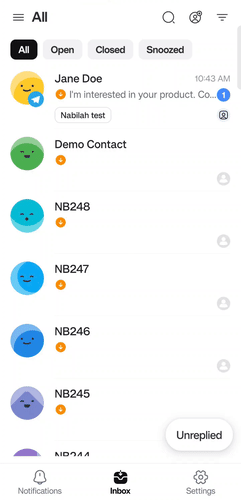
Navega a tu pestaña Bandeja de entrada .
Habilitar el filtro de mensajes sin respuesta: Toque el botón de filtro en la esquina inferior derecha de su bandeja de entrada.
Estado inactivo
(predeterminado): muestra todas las conversaciones.
Estado activo:
Filtra sólo las conversaciones sin respuesta. El botón se vuelve azul con un icono de cruz.
Desactivar el filtro:
Toque el botón nuevamente o el ícono de la cruz para volver a mostrar todas las conversaciones.
Este filtro incluye mensajes nuevos y mensajes sin respuesta del 12 de febrero de 2025. Los mensajes antiguos no se mostrarán cuando el filtro esté activo.
Descargar y compartir imágenes
Puedes compartir o descargar imágenes que fueron enviadas o recibidas. Simplemente toque la imagen para obtener una vista previa y luego toque el ícono correspondiente en la parte superior derecha de la imagen.
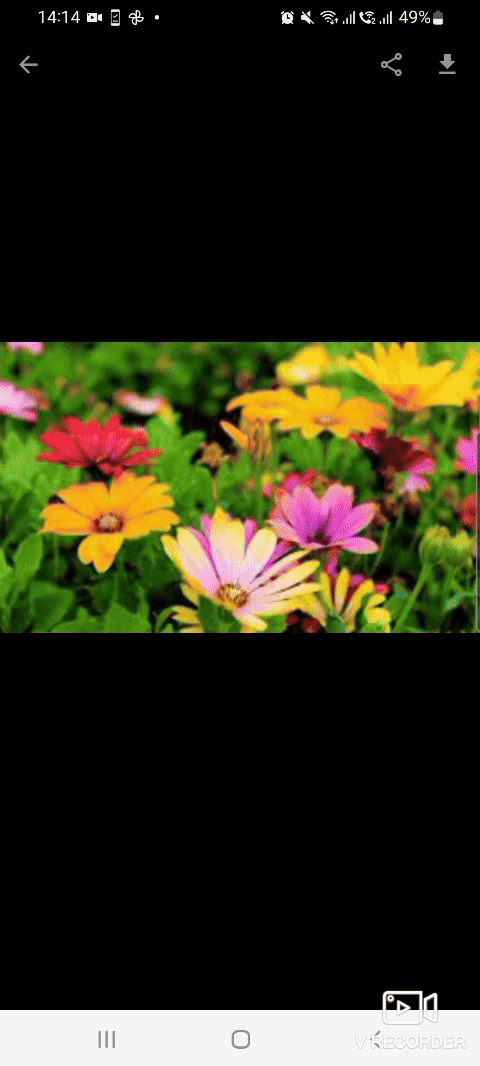
Añadiendo comentarios
Toque un contacto para ver los mensajes. Alterne fácilmente entre agregar un comentario para una discusión interna (tocando el ícono de Comentario amarillo) y comunicarse con su Contacto (tocando el ícono de Lápiz azul).
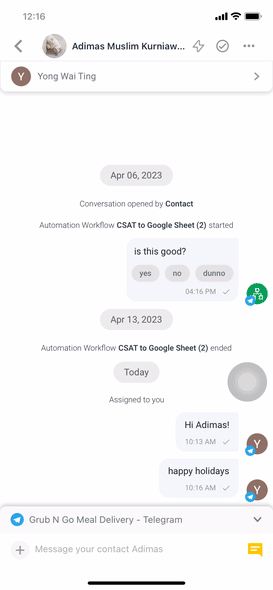
Tenga en cuenta que los comentarios no son visibles para su contacto.
Toque la consola de mensajería en la pantalla inferior para redactar y enviar mensajes a su contacto. También puedes tocar el ícono + al lado para mostrar más opciones:
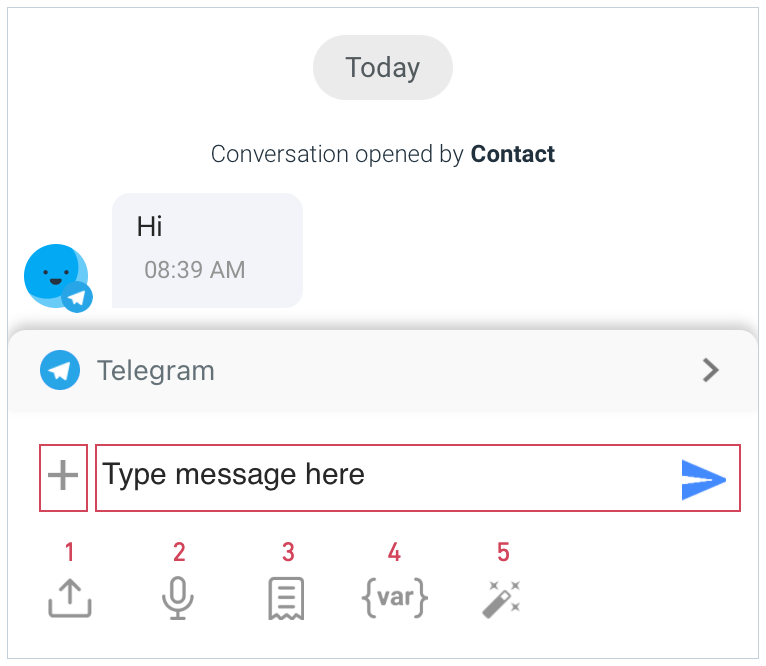
Generar resúmenes de IA
Ahora puedes generar resúmenes impulsados por IA de la conversación actual directamente desde el compositor de comentarios. Esto ayuda a resumir hilos largos antes de la entrega o documentación.
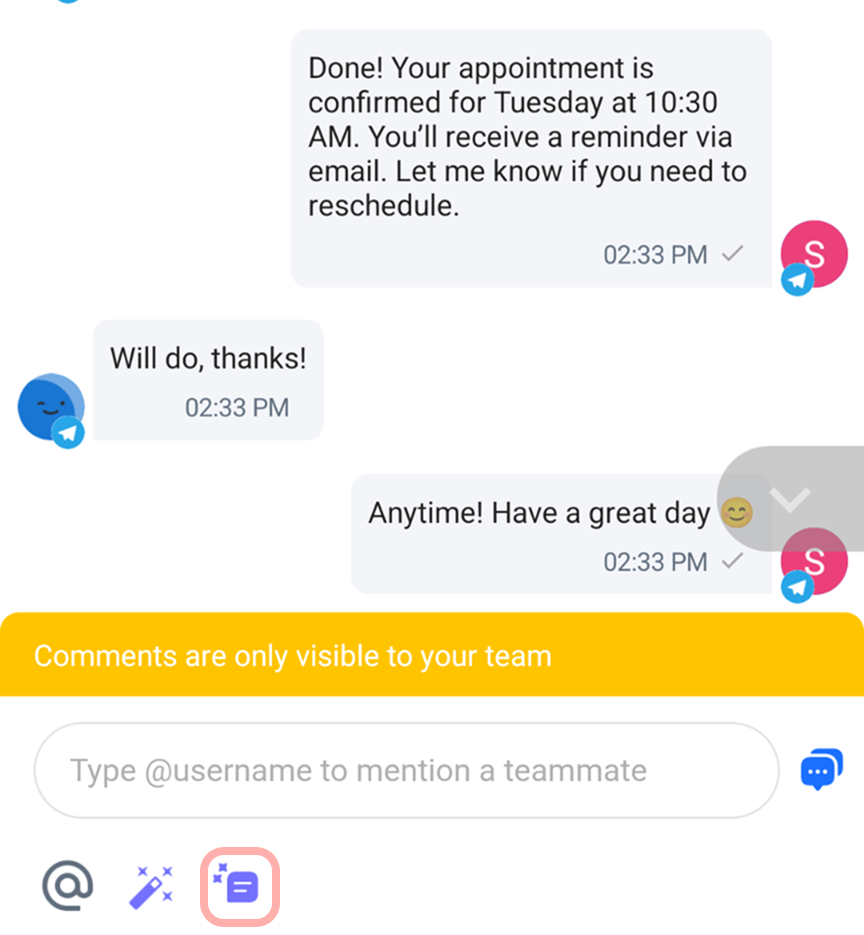
Para usarlo:
Toque el ícono de Resumen de IA en el redactor de comentarios.
Espere mientras se genera el resumen.
Puedes editar el resumen antes de publicarlo como comentario interno.
También puedes usar AI Prompts en el compositor de comentarios si necesitas ayuda para redactar tu comentario o resumen.
Esto funciona de manera similar a la función AI Prompts en el compositor de mensajes y admite indicaciones predeterminadas y personalizadas.
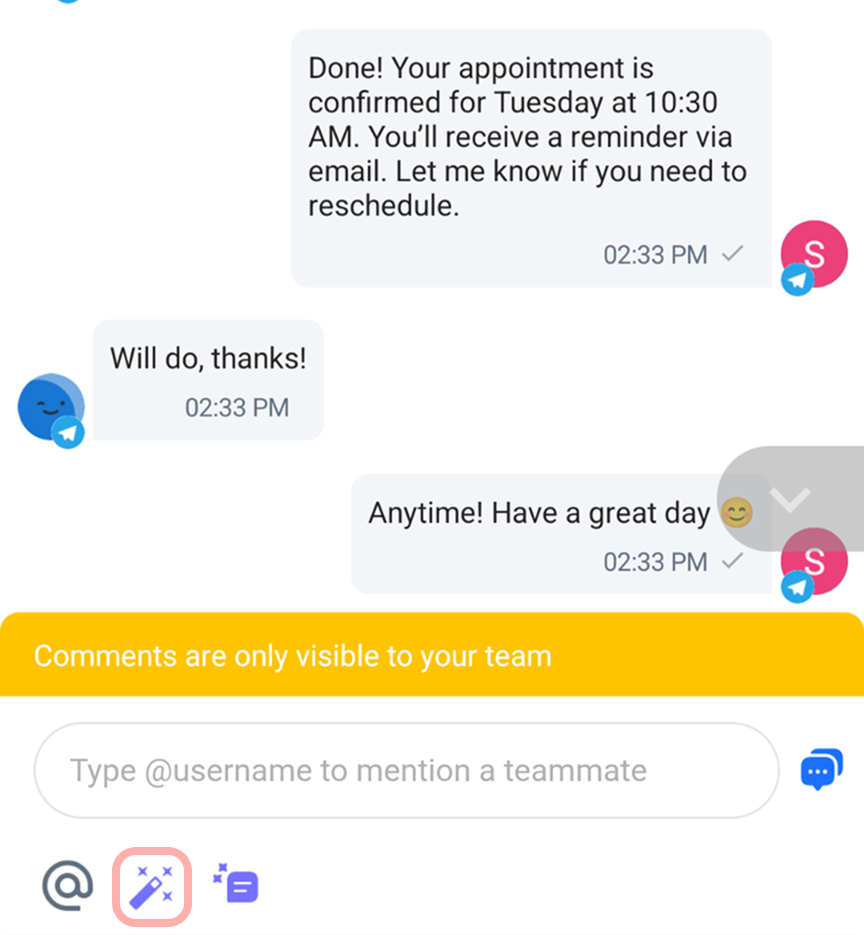
Agregar medios
Sube archivos, imágenes y vídeos desde tu dispositivo o biblioteca.
- Los tipos de archivo admitidos incluyen JPG, JPEG, GIF, BMP, PNG, TXT, XLS, XLSX, DOC, DOCX, CSV, PPT, PPTX, MP3, MP4, MOV, WAV, MPG, MPEG, ZIP, TAR, TGZ, GZ, PDF, LOG, XML.
El tamaño máximo del archivo es de 20MB.
Puedes enviar hasta 50 archivos por mensaje tanto en la Bandeja de entrada como en Fragmentos en móvil y web
Grabación de mensajes de voz y vídeo
Graba un mensaje de voz o vídeo para enviar a tu contacto. También puede obtener una vista previa de su grabación antes de enviarla, volver a grabar para realizar cambios y eliminar la grabación, ajustar la velocidad de reproducción y compartir el archivo de audio.
Envío de fragmentos
Seleccione un fragmento para enviar a su contacto. Para ver el fragmento completo, manténgalo presionado. Los fragmentos pueden ser creados desde tu computadora a través del módulo de Configuración.
Ahora puedes incluir archivos (por ejemplo, imágenes de productos, PDF) en fragmentos en dispositivos móviles.
Esto permite a los agentes:
Envíe archivos comúnmente compartidos (como folletos o imágenes de productos) más rápido.
Evite cargar los mismos archivos repetidamente para consultas de clientes similares.
Mantener la coherencia en los mensajes del producto.
Cómo agregar archivos a fragmentos:
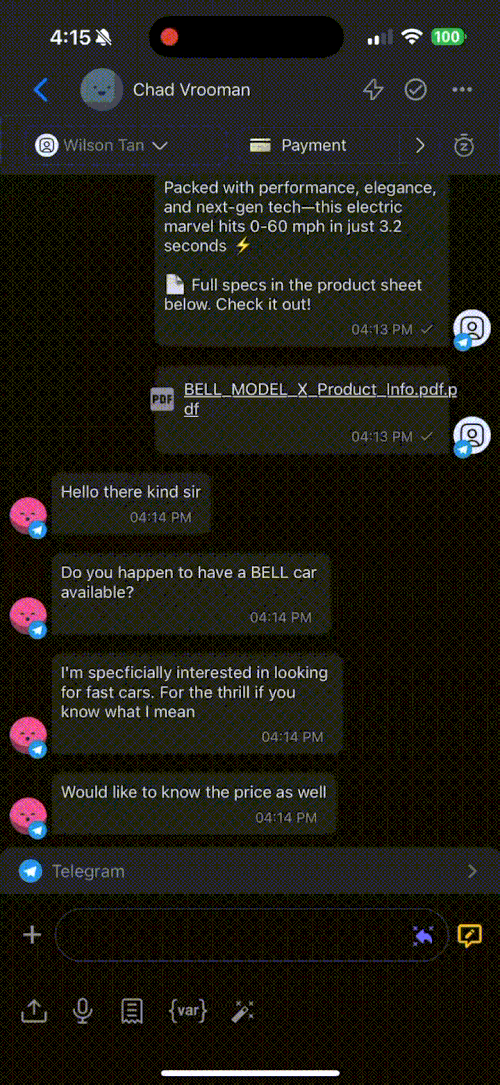
Vaya a su módulo Bandeja de entrada en la aplicación móvil.
Toque el ícono de Fragmentos en el redactor de mensajes.
Seleccione un fragmento que contenga archivos.
Verá los archivos adjuntos enumerados debajo del texto del fragmento.
Pulsa Enviar para enviar el mensaje y los archivos juntos.
La ventana emergente de vista previa de fragmentos ahora muestra un recuento de archivos y el nombre del archivo para que sepa qué está incluido antes de enviar.
Agregar variables dinámicas
Agrega una variable dinámica para personalizar mensajes a tus Contactos. Toque el icono para mostrar una lista de variables.
Uso de indicaciones de IA
Responder mensajes utilizando prompts de IA. Toca el ícono para mostrar diferentes tipos de prompts que puedes usar.
Para cambiar a un canal diferente, toque el canal actual sobre la consola de mensajería y seleccione otro canal de la lista.
Indicadores de escritura
Para Contactos: Cuando un agente humano o Agente IA comienza a escribir, se muestra un indicador de escritura al Contacto. Esto les asegura que una respuesta está en camino y les anima a mantenerse comprometidos en la conversación.
Canales compatibles (para Contactos):
WhatsApp
Mensajería de TikTok
Telegram
Para Usuarios (agente a agente): Los agentes también pueden ver cuándo otros agentes humanos o Agentes IA están escribiendo una respuesta al mismo Contacto. Esta función está disponible en todos los canales, ayudando a los equipos a evitar respuestas duplicadas y asegurando que el esfuerzo se dirija a los Contactos que aún necesitan atención.
Tomar el control de conversaciones de tu Agente IA
Ahora puedes tomar manualmente el control de una conversación que actualmente está siendo gestionada por tu Agente IA. Esta función garantiza que, cuando el Agente IA da una respuesta incorrecta, no puede atender la consulta del cliente o tarda demasiado en responder, un agente humano puede intervenir de inmediato.
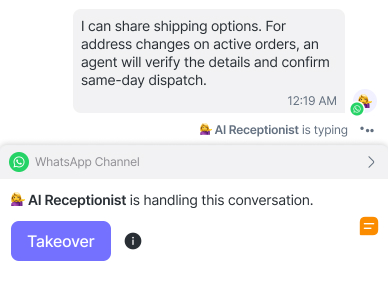
Cuando el Agente IA está interactuando activamente con un Contacto, aparecerá un botón de Takeover en el compositor de mensajes.
Toca Takeover para:
Detén al Agente IA para que no responda
Reasigna la conversación a ti
Si aplican otras restricciones de conversación —como insuficiente saldo WABA, un contacto bloqueado, o canal no conectado—, estas condiciones se mostrarán en su lugar y el aviso de Takeover permanecerá oculto hasta que se resuelvan.
Una vez que hayas tomado el control, el Agente IA dejará de responder a esta conversación hasta que se reasigne de nuevo al Agente IA.
Copia un enlace de mensaje
Ahora puedes copiar enlaces a cualquier mensaje o comentario.
Para copiar un enlace:
Mantén presionado un mensaje entrante o saliente o comentario
Toca Copiar enlace en el menú
El enlace se ha copiado en tu portapapeles, y aparecerá una confirmación
Cuando esté abierto:
La app desplazará y destacará el mensaje
Si no has iniciado sesión, se te pedirá que inicies sesión primero.
Si estás en un espacio de trabajo diferente, cambiará automáticamente al correcto.
Atajos de teclado
También puede utilizar nuestros prácticos atajos de teclado a continuación para ahorrar tiempo y trabajar de manera más eficiente:
Atajo | Acción | |
|---|---|---|
Fragmentos | Signo de barra / | Elija de una lista de fragmentos mostrados. |
Variables dinámicas | Signo de dólar $ | Elija de una lista de variables dinámicas que se muestran. |
Menciones | Arroba @ | Seleccione de una lista de usuarios mostrada. |
Los mensajes que no sean compatibles tendrán una pantalla alternativa con el texto Mensaje no compatible o Carga útil personalizada.
Algunos canales de mensajería tienen una ventana de mensajería limitada. Después de un cierto período, no podrás enviar mensajes a tus contactos y tendrás que usar WMT o etiquetas de mensaje para continuar el chat. Lee más sobre ventanas de mensajería aquí.
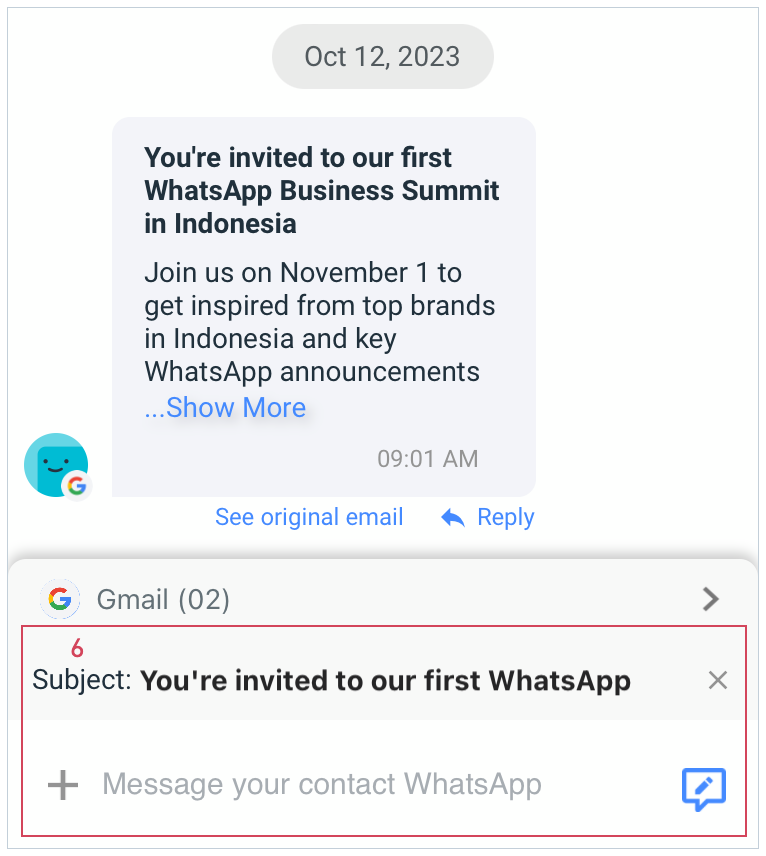
Mensajes de correo electrónico
Agregue la línea de asunto junto con el cuerpo del correo electrónico antes de enviarlo.
De forma predeterminada, la línea de asunto debe mostrar la línea de asunto del correo electrónico anterior.
Para responder a una cadena de correo electrónico, toque "Responder" para agregar el asunto a su respuesta.
Para correos electrónicos o hilos nuevos, edite la línea de asunto en el compositor de mensajes.
Uso del Asistente IA
AI Assist es una función clave en nuestra aplicación de mensajería, diseñada para la redacción de respuestas automatizadas e inteligentes. Mejora la comunicación con el usuario proporcionando respuestas rápidas y personalizadas.
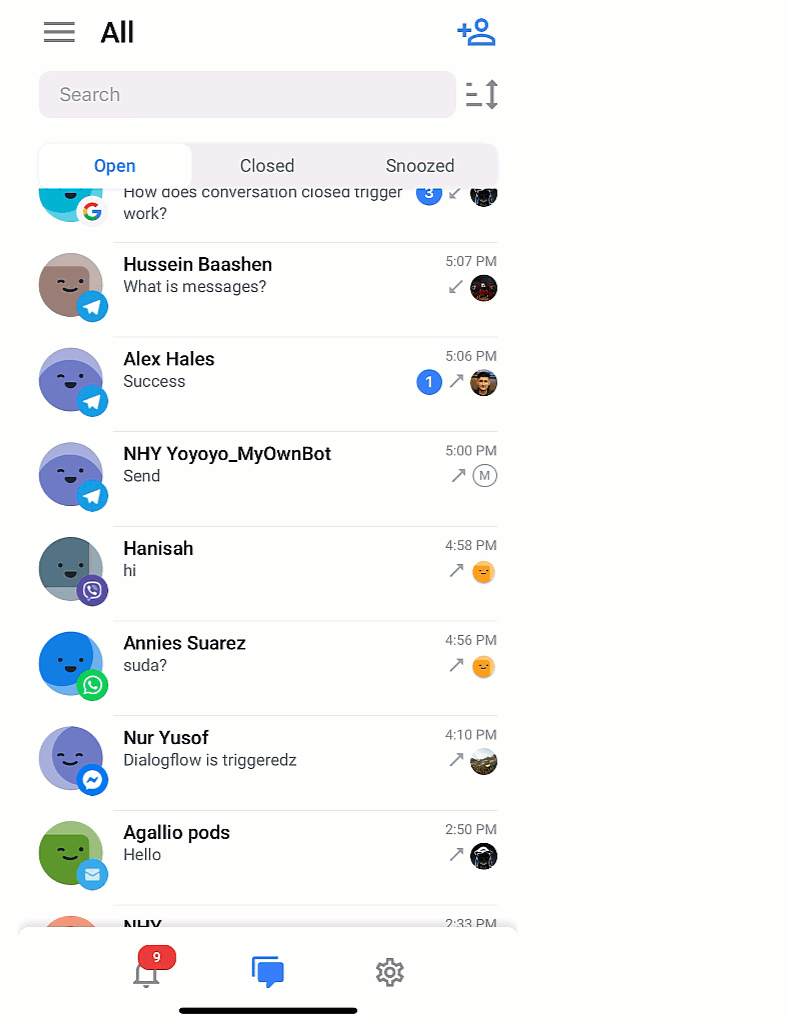
Activación e interacción:
Puede activar AI Assist haciendo clic en el ícono de AI Assist en el redactor de mensajes, o tocando dos veces o manteniendo presionado cualquier mensaje y luego haciendo clic en Responder con AI Assist.
Uso inicial: En el primer uso, se le presenta AI Assist con una guía de incorporación.
Uso regular: El uso posterior activará un borrador de respuesta inmediata.
AI Assist es visible y utilizable solo cuando el compositor de mensajes está vacío.
Puede editar las respuestas redactadas por IA insertándolas en el compositor de mensajes.
Para los canales que admiten responder, se mostrará una vista previa de la respuesta para ese mensaje.
Calificación de respuestas:
Tanto en la consola AI Assist como en la consola de mensajes, puedes calificar las respuestas con íconos de pulgar hacia arriba o pulgar hacia abajo.
Un pulgar hacia arriba activa una animación de confeti, lo que indica que la respuesta redactada es correcta y adecuada.
La acción de presionar el pulgar hacia abajo está vinculada a un mecanismo de retroalimentación que se activa cada tercer clic, lo que le permite proporcionar información específica para mejorar las respuestas de la IA.
Traducir mensajes
Traduce mensajes instantáneamente en nuestra plataforma. Puede traducir los mensajes entrantes para comprender las necesidades del cliente en su idioma preferido.
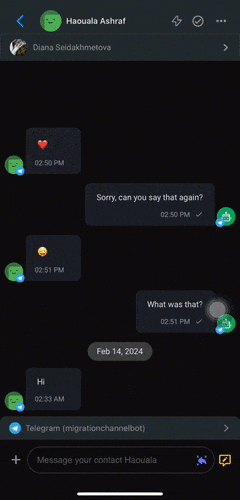
Activación:
Toca dos veces o mantén presionado cualquier mensaje, haz clic en Prompts IA y luego selecciona el idioma al que se traducirá.
También puedes traducir tus propios mensajes para responder a tus clientes en sus idiomas preferidos.
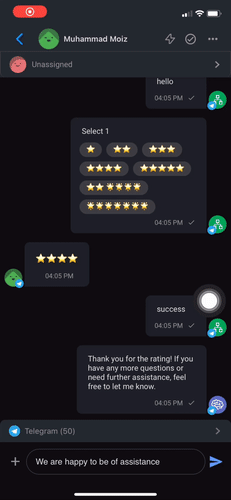
Activación:
Toca el ícono + junto al compositor de mensajes, toca el ícono de la varita mágica para mostrar la lista de prompts de IA, toca Traducir, y luego selecciona el idioma al que quieres traducir el mensaje.
Puede cambiar entre Ver original y Ver traducido para ver el mensaje en su idioma original y traducido respectivamente.
Responder a
La función Responder a mejora la comunicación al ofrecer una forma sencilla de hacer referencia a mensajes específicos dentro de una conversación, lo que resulta especialmente útil cuando se discuten varios temas. Esta funcionalidad le permite indicar claramente a qué mensaje están respondiendo.
Usando Responder a:
Puedes activar la respuesta tocando dos veces o manteniendo presionado cualquier mensaje.
Al deslizar el dedo hacia la derecha sobre un mensaje, se agrega automáticamente una vista previa de respuesta para ese mensaje.
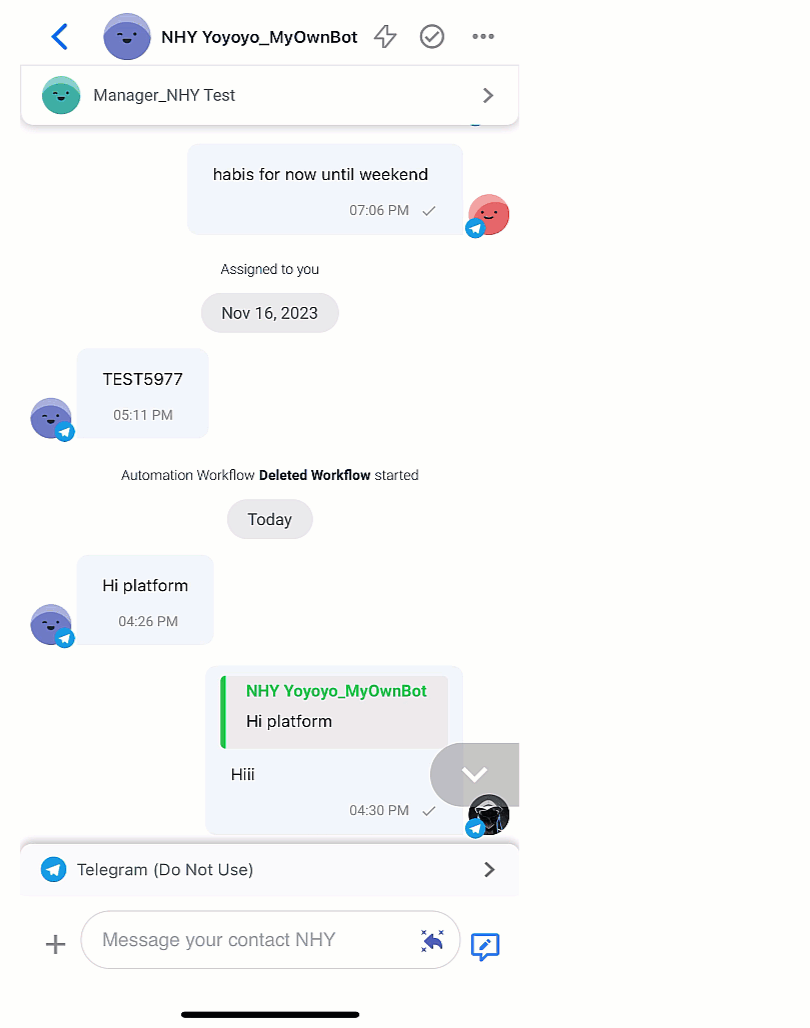
Si el canal no es't WhatsApp o Telegram, al usar responder o deslizar hacia la derecha se activa una alerta sobre canales no compatibles.
Comportamiento después de activar Responder a:
El mensaje al que se debe responder aparece resaltado y codificado por colores.
El nombre del contacto se muestra para los mensajes entrantes y el nombre del destinatario para los mensajes salientes.
Al cambiar a canales que no admiten responder, se elimina la vista previa.
La vista previa de respuesta se trunca a una línea con puntos suspensivos para textos más largos.
Puedes interactuar con la vista previa de respuesta:
Al hacer clic, se accede al mensaje específico.
El botón cancelar elimina la vista previa.
Los gestos de respuesta están deshabilitados para los mensajes en estado pendiente.
Después de enviar un mensaje de respuesta, al hacer clic en el mensaje respondido se accede a él y se resalta con un efecto parpadeante.
Cerrar conversaciones
Hay tres maneras de hacer esto.
Desde el historial de conversaciones, toque el ícono de marca de verificación en la parte superior derecha de la pantalla.
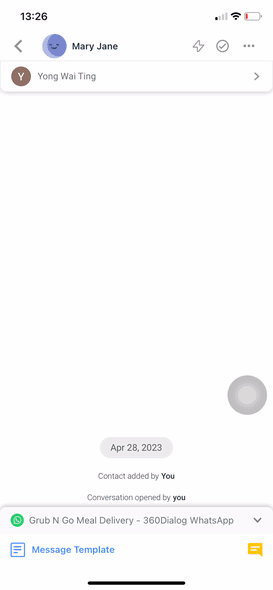
Desde el historial de conversaciones, toque el menú de acciones de tres puntos en la parte superior derecha de la pantalla > toque Cerrar conversación.
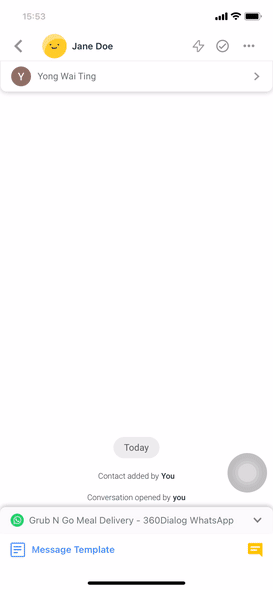
En la pestaña Abrir , deslice Contacto hacia la izquierda > toque Cerrar.
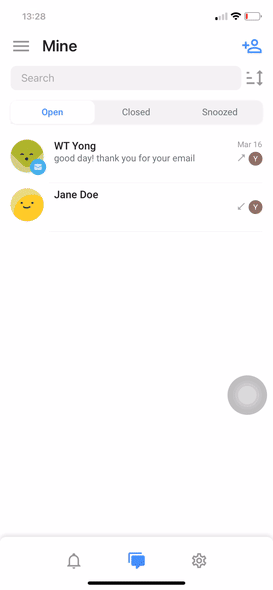
Dependiendo de la Configuración de Notas de Cierre, diferentes opciones están disponibles al cerrar una conversación:
Sí: Si la configuración no está habilitada.
Agregar notas de cierre: Si es obligatorio cerrar cada conversación con una nota de cierre.
Cerrar sin notas de cierre: Si no es obligatorio cerrar cada conversación con una Nota de Cierre.
Resumen de IA para notas de cierre
El resumen de IA también está disponible al escribir Notas de cierre.
Toque el ícono de Resumen de IA en el cuadro de diálogo.
El sistema generará un resumen basado en la conversación.
Puedes editar el resumen antes de cerrar la conversación.
Esta opción aparecerá si su espacio de trabajo tiene Notas de cierre habilitadas y configuradas como obligatorias u opcionales. Si la opción Notas de cierre está deshabilitada, esta opción no será accesible en absoluto.
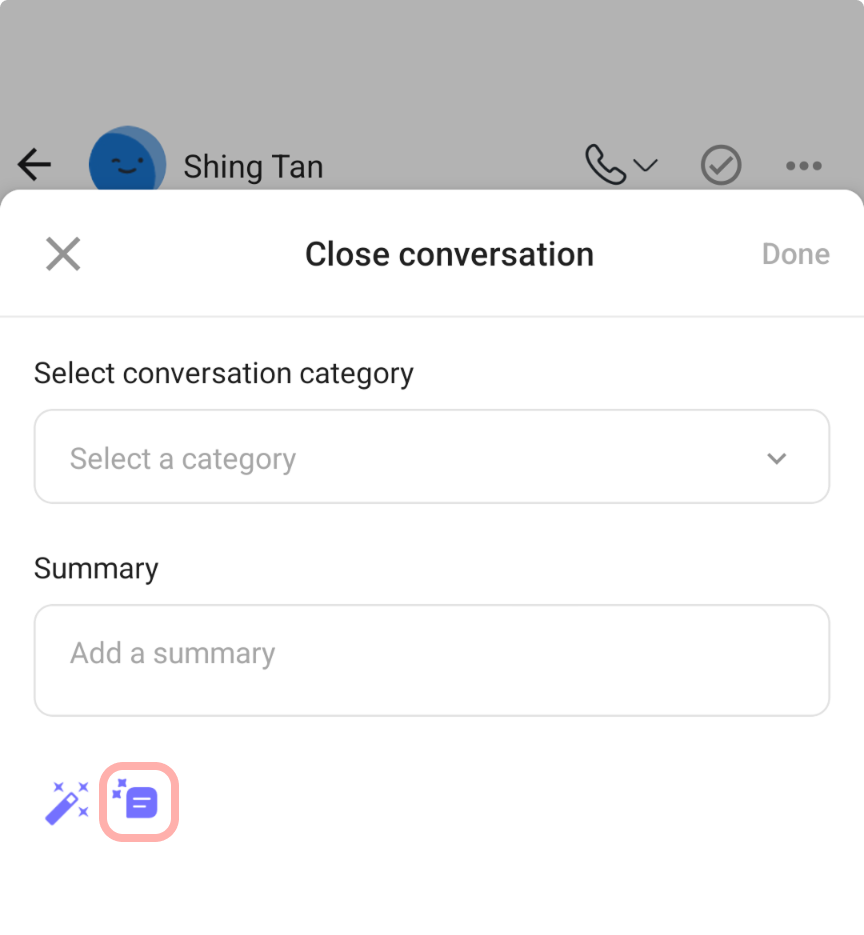
Al finalizar una conversación, también puedes usar AI Prompts para refinar o resumir rápidamente el contenido de tu nota de cierre.
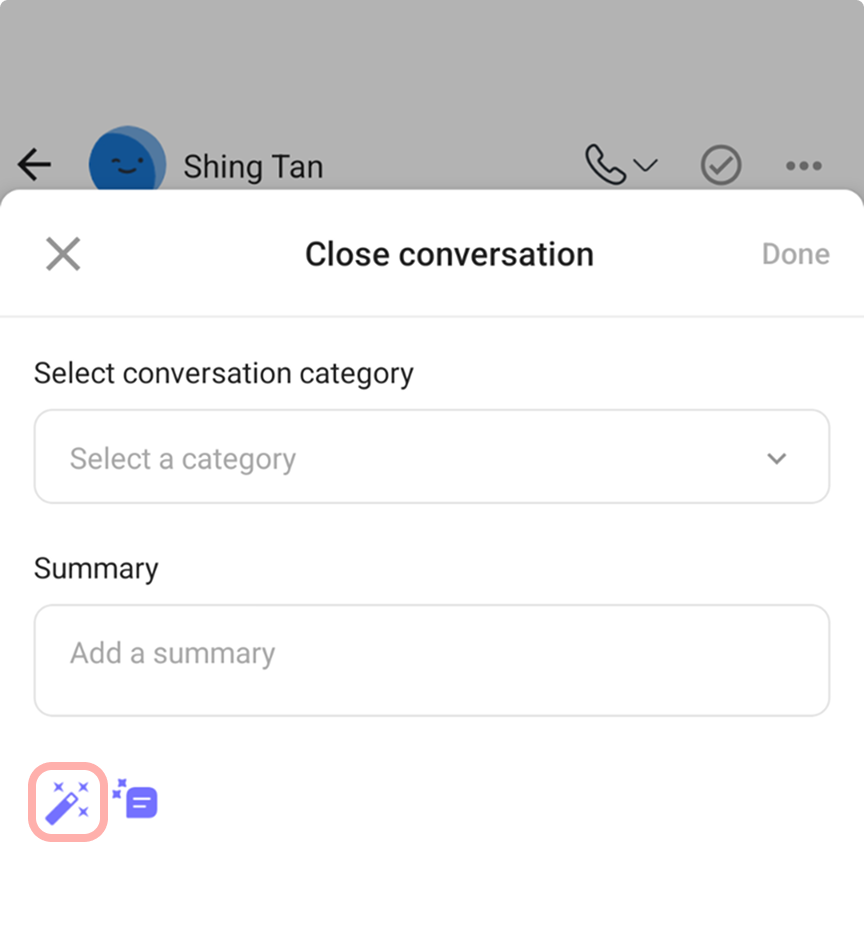
Silenciar conversaciones
Hay dos maneras de hacer esto.
Desde el historial de conversaciones, toque el ícono Posponer > toque una opción para posponer la conversación hasta una fecha específica.

En la pestaña Abrir o Cerrado , deslice el Contacto hacia la derecha > toque Posponer > toque una opción para posponer la conversación hasta una fecha específica.
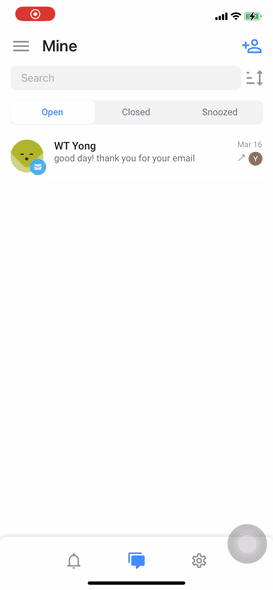
Cuando pospones un contacto, este se eliminará de tu lista de contactos y se colocará en la pestaña Pospuestos hasta la hora especificada. Una vez que el tiempo de repetición haya pasado, el contacto volverá a aparecer en tu lista de contactos.
No puedes posponer contactos que hayan sido bloqueados.
Reactivar conversaciones
Hay dos maneras de hacer esto.
Desde el historial de conversaciones, toca el ícono Desactivar la suspensión.
En la pestaña Dejar de silenciar, desliza el contacto hacia la derecha > toca Eliminar silencio.
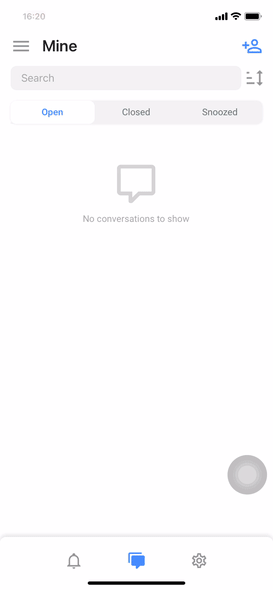
Cuando desactives la alarma de un contacto, este aparecerá en tu lista de contactos.
También se le notificará cuando se desactive la suspensión del contacto. Aquí te explicamos cómo:
Elemento de línea de recordatorio: cuando se pospone un contacto, se muestra una línea en la parte superior de la consola de mensajería. Desaparece una vez que se activa la alarma del contacto.
Notificación push: Cuando finaliza la repetición, se envía una notificación push a los agentes asignados de acuerdo con la configuración de notificaciones del espacio de trabajo.
Centro de notificaciones: Aparece una entrada correspondiente en el centro de notificaciones con el ícono ⏰ y un texto que le solicita que abra la conversación.
Barra de búsqueda
Puede buscar contactos, mensajes y comentarios en la barra de búsqueda.
Descubre más sobre Buscar aquí.
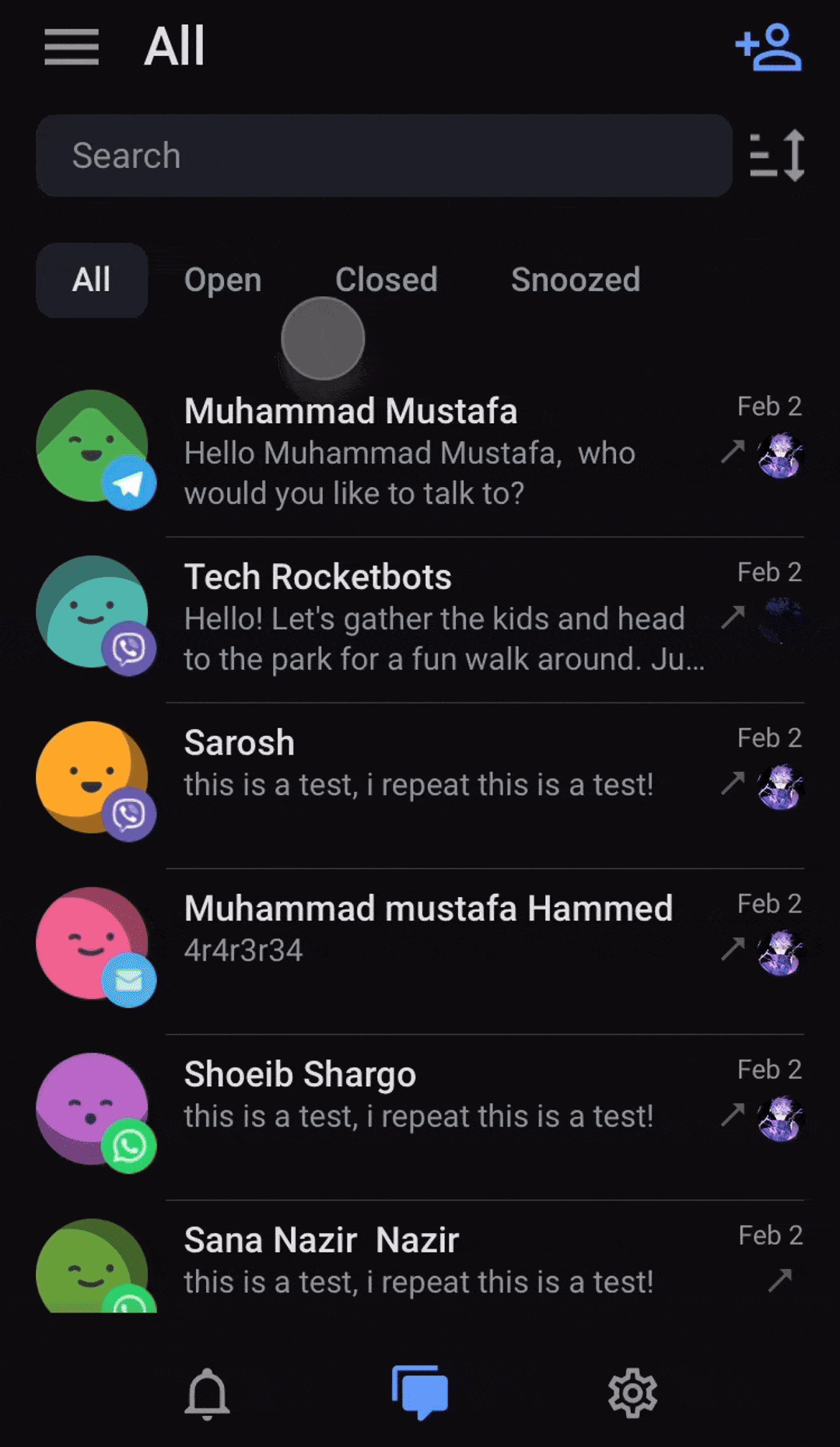
Buscar mensajes en la conversación de un contacto
Puedes buscar mensajes dentro de una conversación con un contacto. Hay dos maneras de hacer esto:
Perfil de contacto
Toca el perfil del contacto
Seleccione “Buscar en Mensajes”
Menú de acción de tres puntos
Toque el menú de acciones de tres puntos para abrir la lista de acciones.
Seleccione “Buscar”
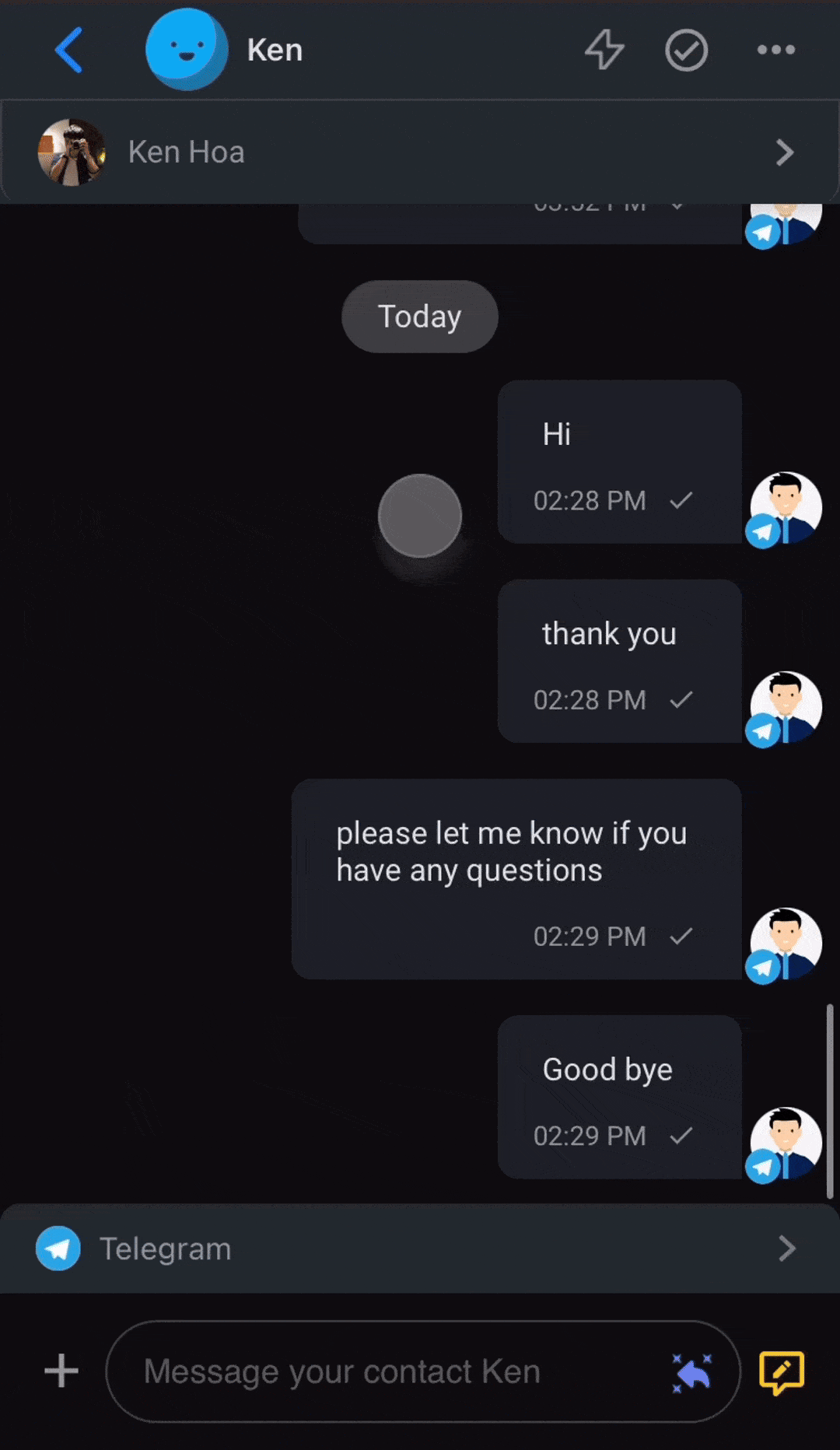
Descubre más sobre buscar mensajes de la conversación de un Contacto.
Mensajería usando el cajón de notificaciones
Manténgase organizado y responda más rápido con:
Respuesta rápida desde las notificaciones
Responde mensajes directamente desde el cajón de notificaciones sin abrir la aplicación. Simplemente toque “Responder” en una notificación de mensaje para enviar su respuesta instantáneamente.
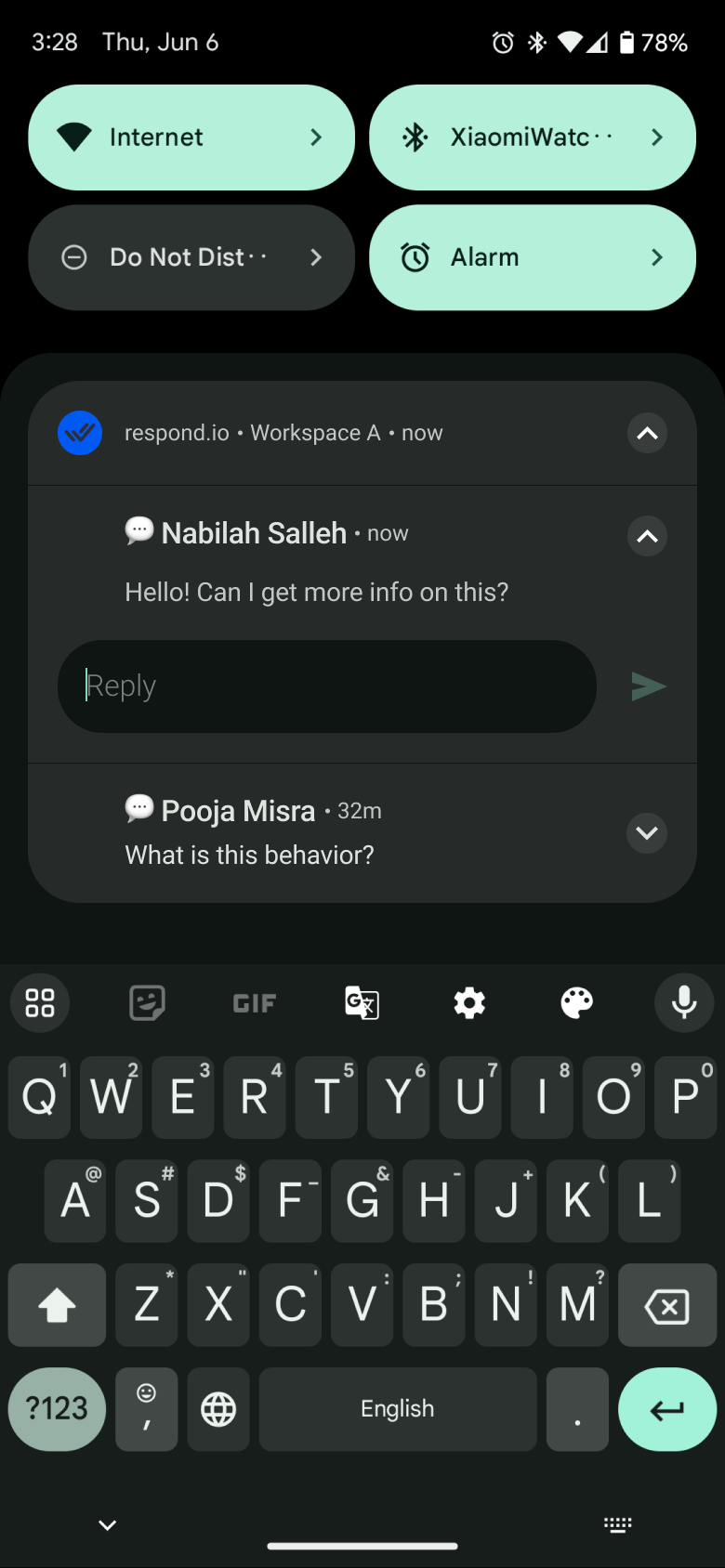
Vistas previas de imágenes en las notificaciones
Vea las imágenes compartidas directamente dentro de sus notificaciones para un mejor contexto y para ayudarle a ahorrar tiempo y esfuerzo al responder mensajes.
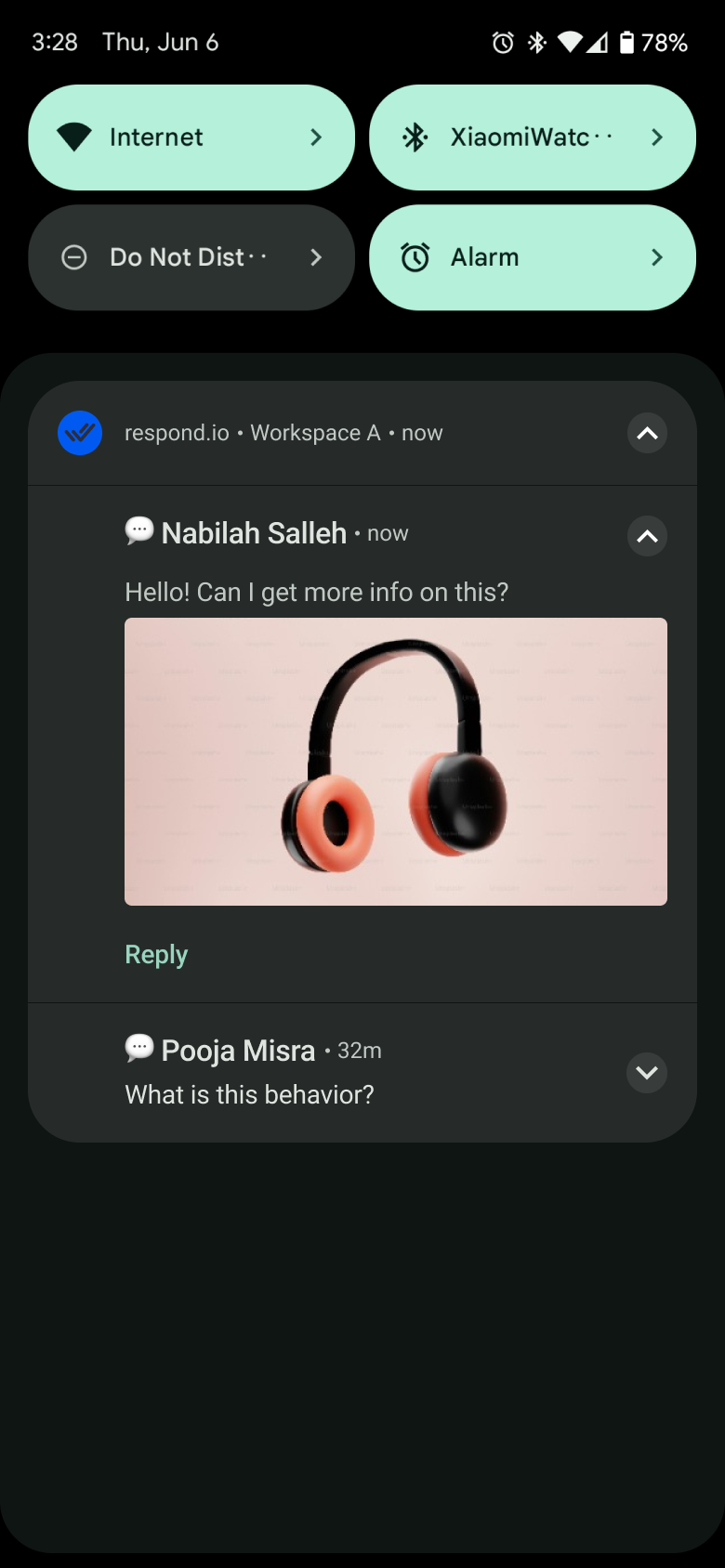
Agrupación de notificaciones por contacto
Mantenga sus notificaciones ordenadas con la agrupación automática por contacto (con el nombre del espacio de trabajo mostrado). Toque un grupo para expandirlo y ver todas las notificaciones relacionadas o contraerlo para una vista más clara.
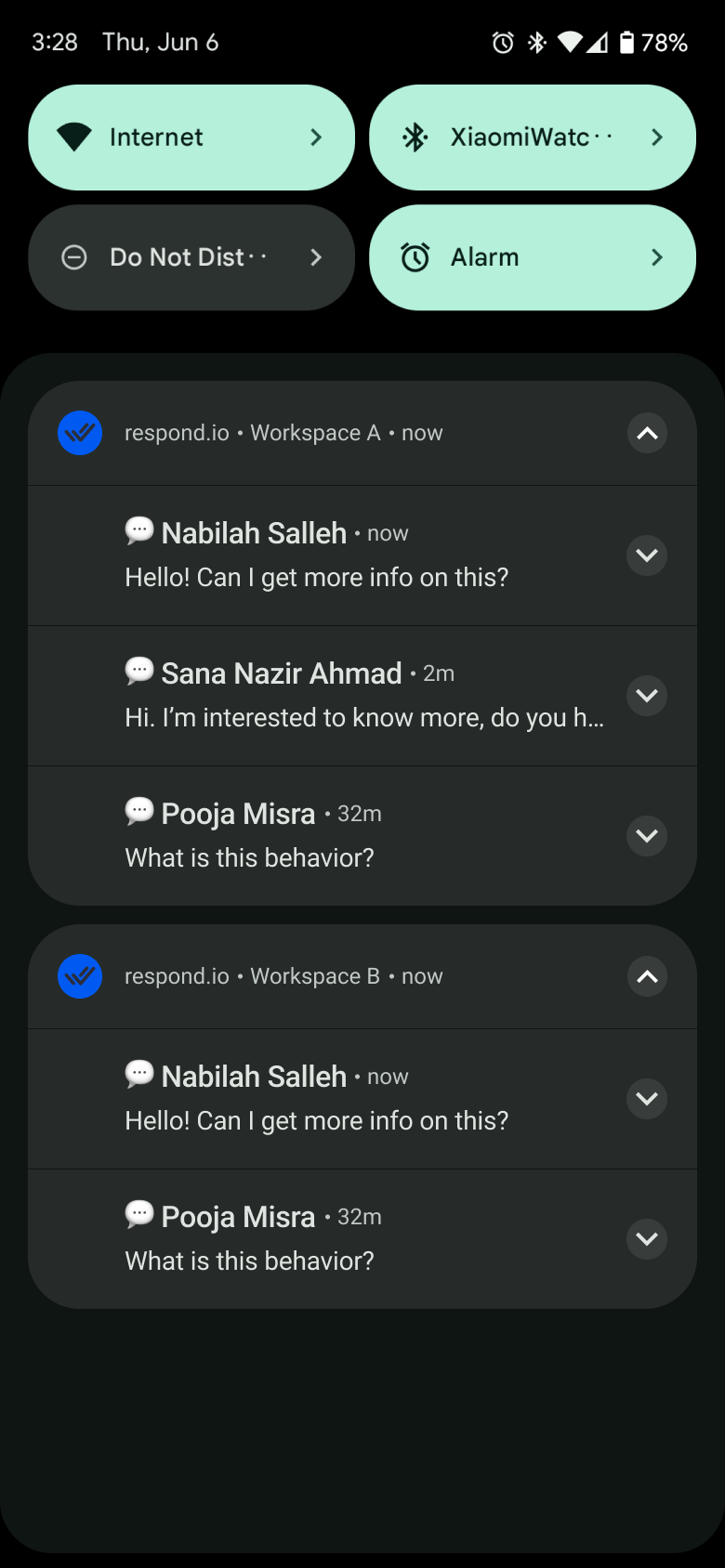
Administrar contactos
Buscar, filtrar y ordenar tus contactos
Buscar un contacto
Escriba el nombre, apellido, número de teléfono o dirección de correo electrónico del contacto en la barra de búsqueda.
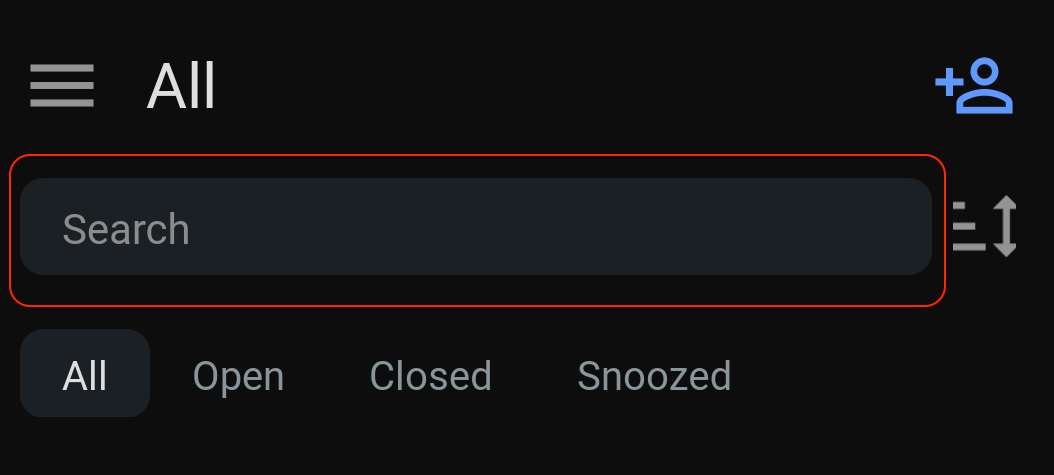
Filtrar tus contactos
Seleccione la pestaña deseada para filtrar sus conversaciones.
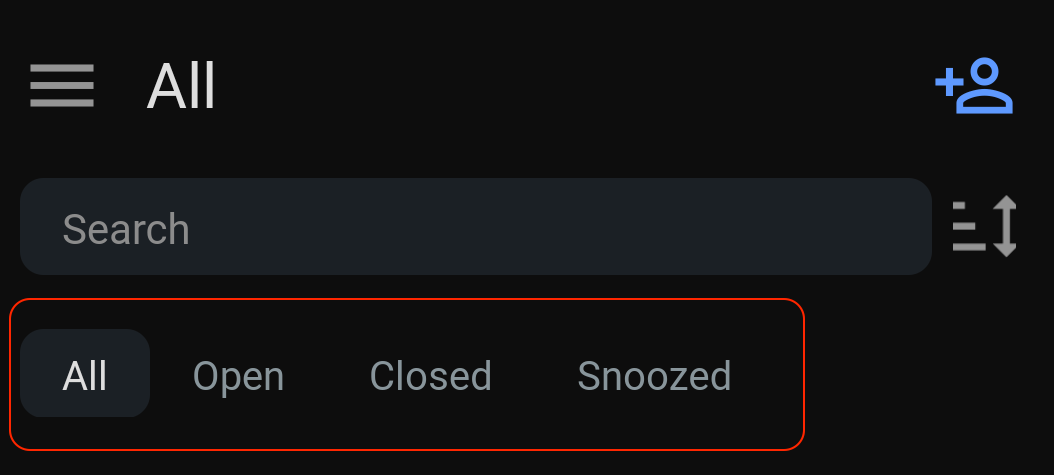
Todo - Esta pestaña enumera todas las conversaciones.
Abierto - Esta pestaña lista todas las conversaciones abiertas.
Cerrado - Esta pestaña lista todas las conversaciones cerradas.
Aplazado - Esta pestaña lista todas las conversaciones que han sido aplazadas.
Ordenar tus contactos
Toque el ícono de clasificación en la parte superior derecha de la pantalla para ordenar sus contactos.
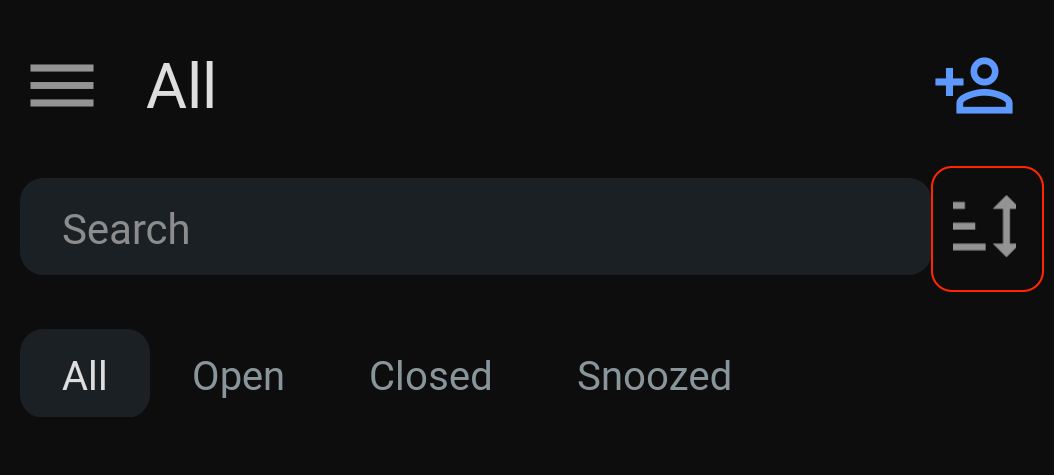
Mensaje más nuevo - Esta opción ordena los Contactos desde los mensajes más nuevos a los más antiguos.
Mensaje más antiguo - Esta opción ordena los Contactos desde los mensajes más antiguos a los más nuevos.
Más largo Abierto / Cerrado / Aplazado - Dependiendo del filtro de la pestaña, ordena los Contactos por la mayor duración que la conversación ha estado abierta, cerrada o aplazada (de mayor a menor duración).
Más corto Abierto / Cerrado / Aplazado - Dependiendo del filtro de la pestaña, ordena los Contactos por la menor duración que la conversación ha estado abierta, cerrada o aplazada (de menor a mayor duración).
Descubre más sobre búsqueda, filtrado y ordenamiento de Contactos aquí.
Agregar contactos
Toque el ícono de la persona en la parte superior derecha de la pantalla > complete la información del contacto > toque Guardar.
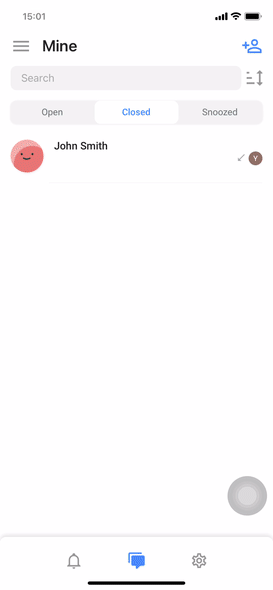
Una vez agregado el contacto, este aparecerá automáticamente en la pestaña Cerrado .
Ver y editar detalles de contacto
Utilice esta opción para ver y editar los detalles del contacto.
Para ver los detalles del contacto, vaya al historial de conversaciones y toque el nombre del contacto en la pantalla superior. Alternativamente, toque el menú de acción de tres puntos en la parte superior derecha de la pantalla y toque Ver detalles de contacto.
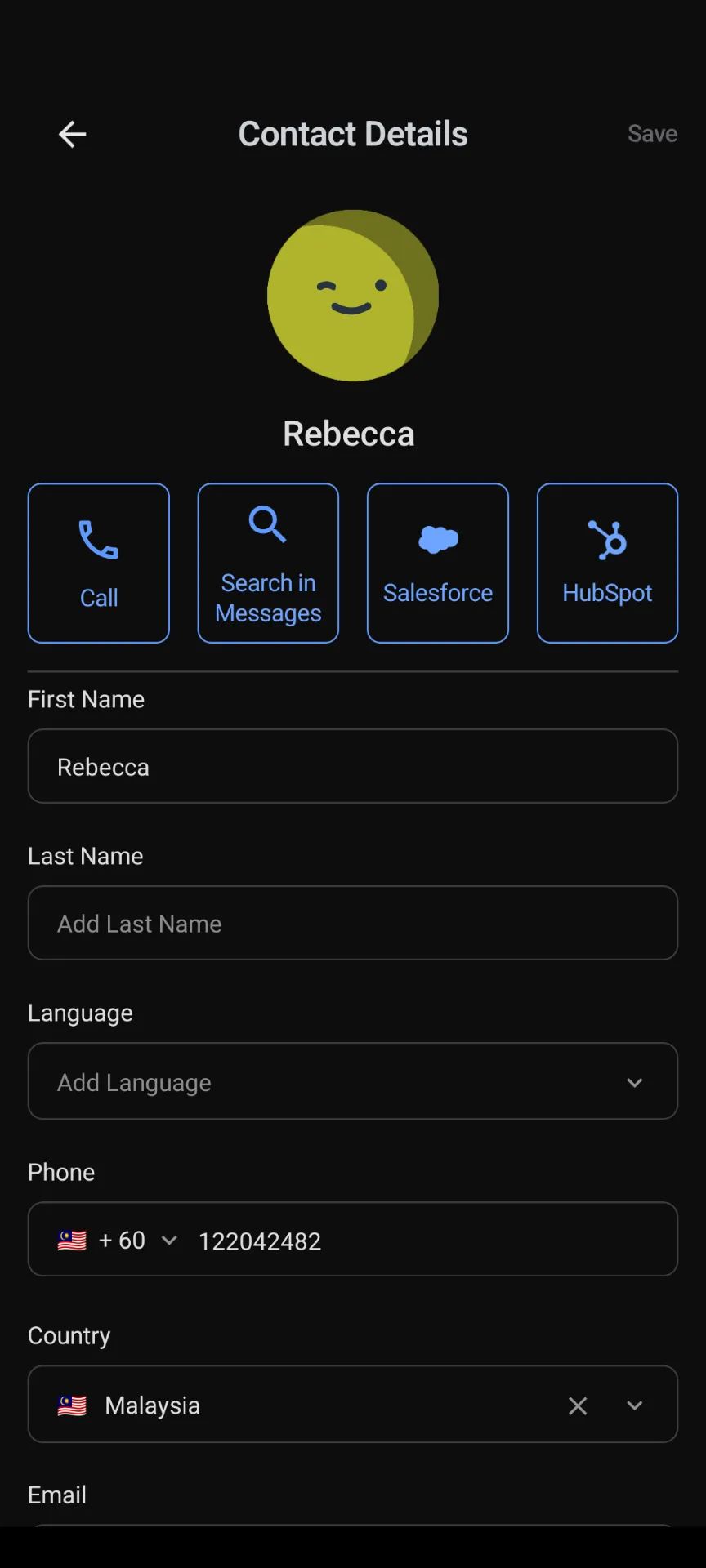
Para modificar los detalles del Contacto, realiza cambios en los detalles y luego toca Guardar.
Si se necesitan nuevos campos personalizados, puedes configurarlos desde tu computadora a través del módulo de Configuración.
También puedes iniciar una llamada de voz con el contacto tocando Llamar:
Si hay un número de teléfono disponible, se le dirigirá a la aplicación de llamadas de su teléfono móvil y el número de teléfono se completará automáticamente.
Si no hay un número de teléfono disponible, se le dirigirá al campo Teléfono con el teclado mostrado para que ingrese el número de teléfono.
Para organizaciones en el plan Enterprise con la función de máscara de números de teléfono activada, los agentes no podrán ver los números de teléfono de los Contactos. Esto significa que no pueden usar la función de llamada. Incluso si un agente añade un número de teléfono al contacto, al guardarlo, se enmascarará y la función de llamada seguirá sin estar disponible.
HubSpot
Una vez que hayas conectado tu cuenta de HubSpot a tu espacio de trabajo, también podrás ver las propiedades de contacto de HubSpot en la aplicación móvil.
Descubre cómo conectar tu cuenta de HubSpot a tu espacio de trabajo aquí.
Para ver las propiedades de HubSpot, seleccione HubSpot en Detalles de contacto.
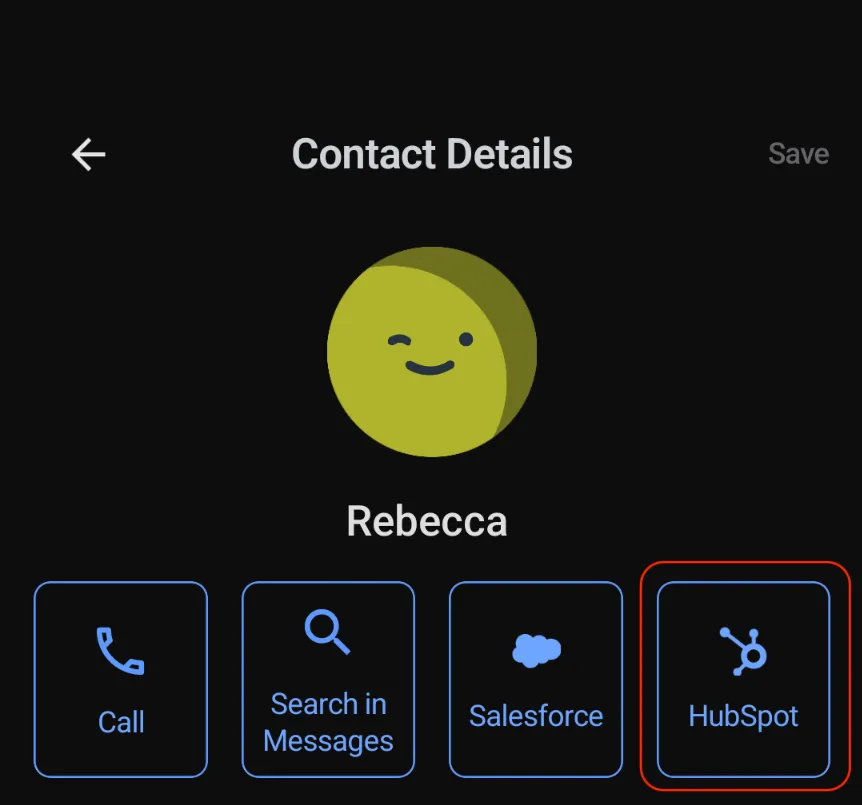
También puedes abrir el perfil del contacto directamente en HubSpot seleccionando Ver en HubSpot.
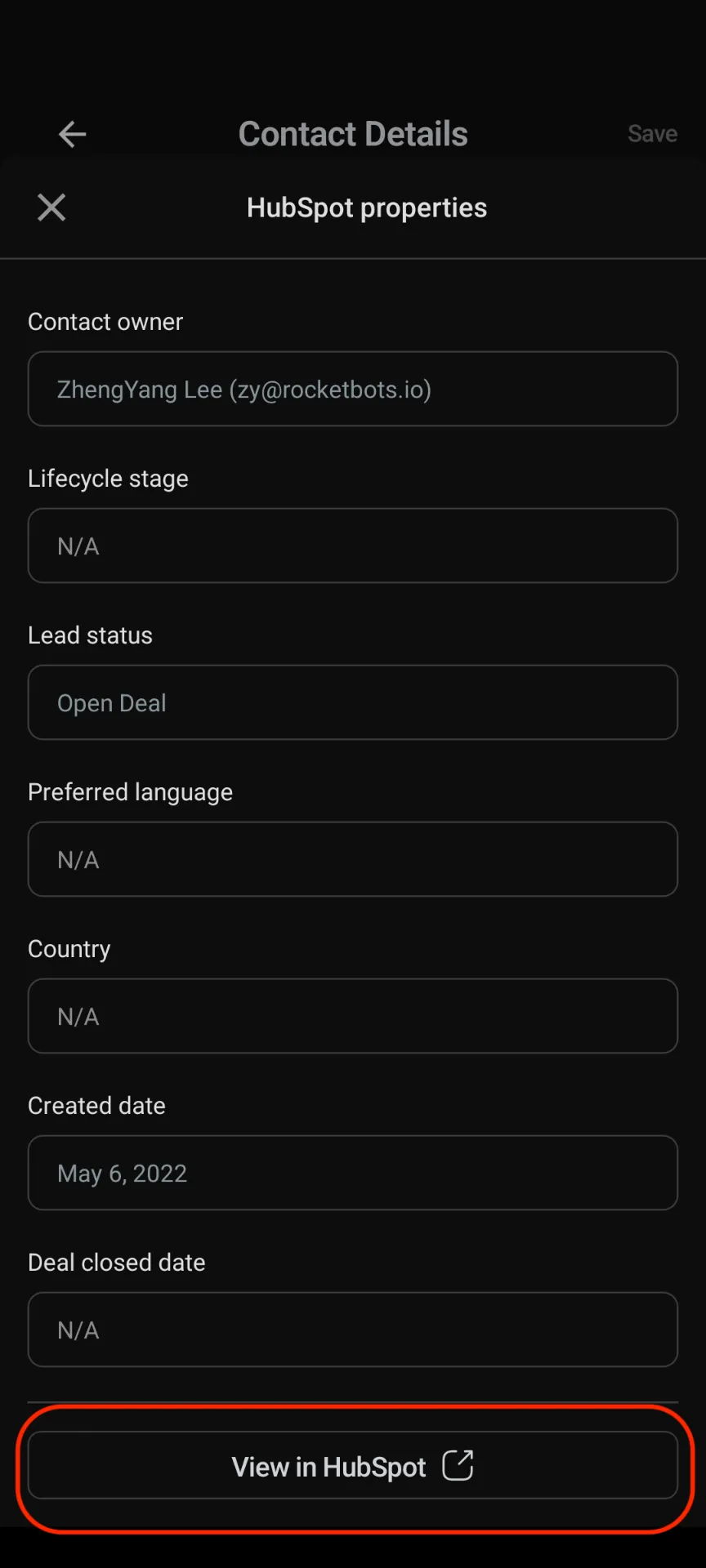
También puedes tocar para copiar propiedades de HubSpot y pegarlas rápidamente en otra conversación o detalle de contacto, lo que hace que sea más fácil compartir información clave sin cambiar entre plataformas.
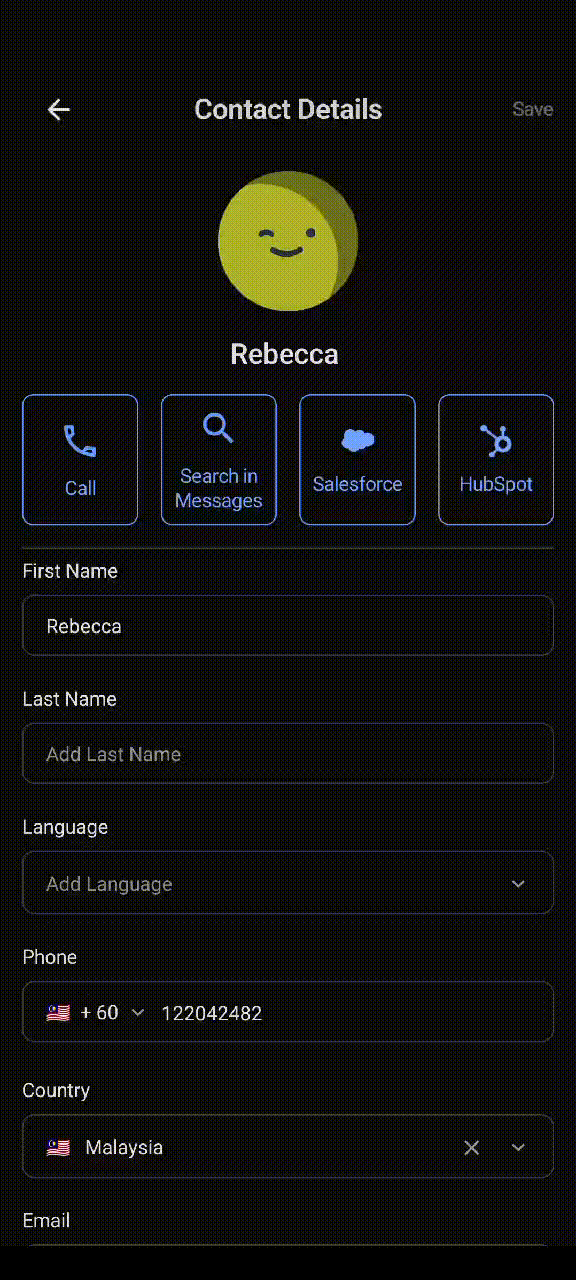
Editar las propiedades de contacto de HubSpot
Puedes editar determinados campos tocándolos. Guarde los cambios tocando el botón Guardar o desenfocando el campo.
Los campos de correo electrónico y número de teléfono no se pueden editar.
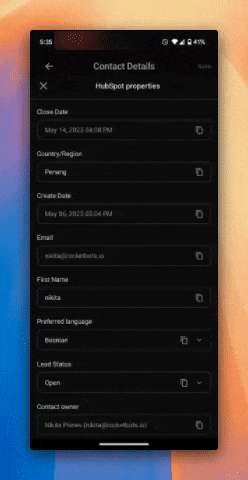
Para deshacer los cambios, toque el ícono Restaurar para devolver el campo a su contenido original.
Salesforce
Una vez que haya conectado su cuenta de Salesforce a su espacio de trabajo, también podrá ver los campos de contacto de Salesforce en la aplicación móvil.
Descubre cómo conectar tu cuenta de Salesforce a tu espacio de trabajo aquí.
Para ver los campos de Salesforce, seleccione Salesforce en Detalles de contacto.
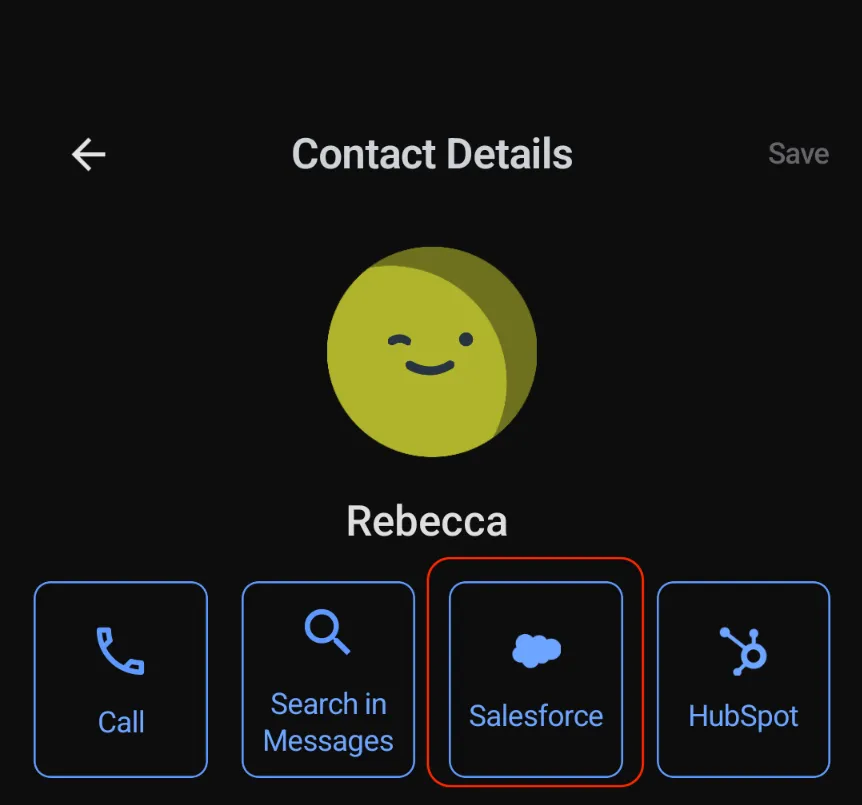
También puede abrir el perfil del contacto directamente en Salesforce seleccionando Ver en Salesforce.
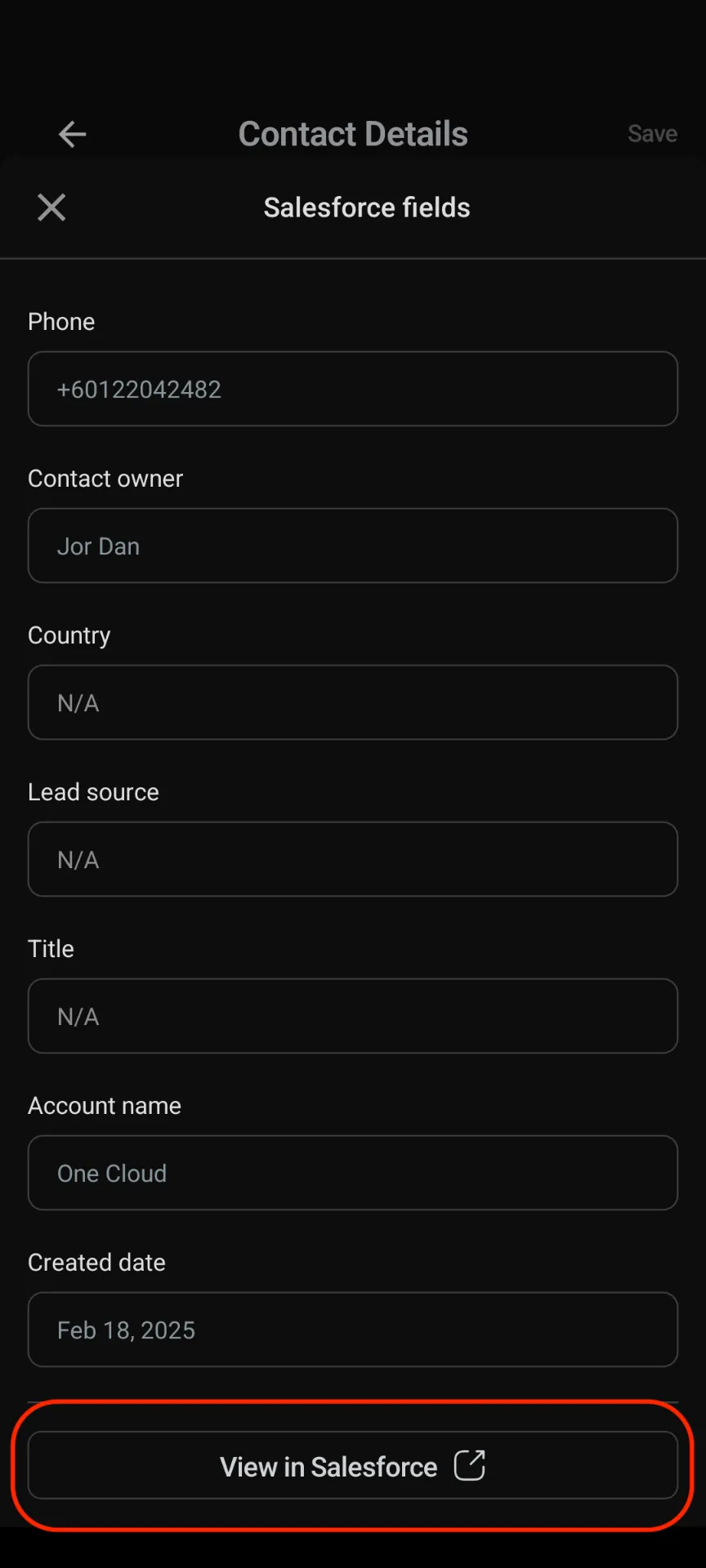
También puede tocar para copiar campos de Salesforce y pegarlos rápidamente en otra conversación o detalle de contacto, lo que hace que sea más fácil compartir información clave sin cambiar entre plataformas.
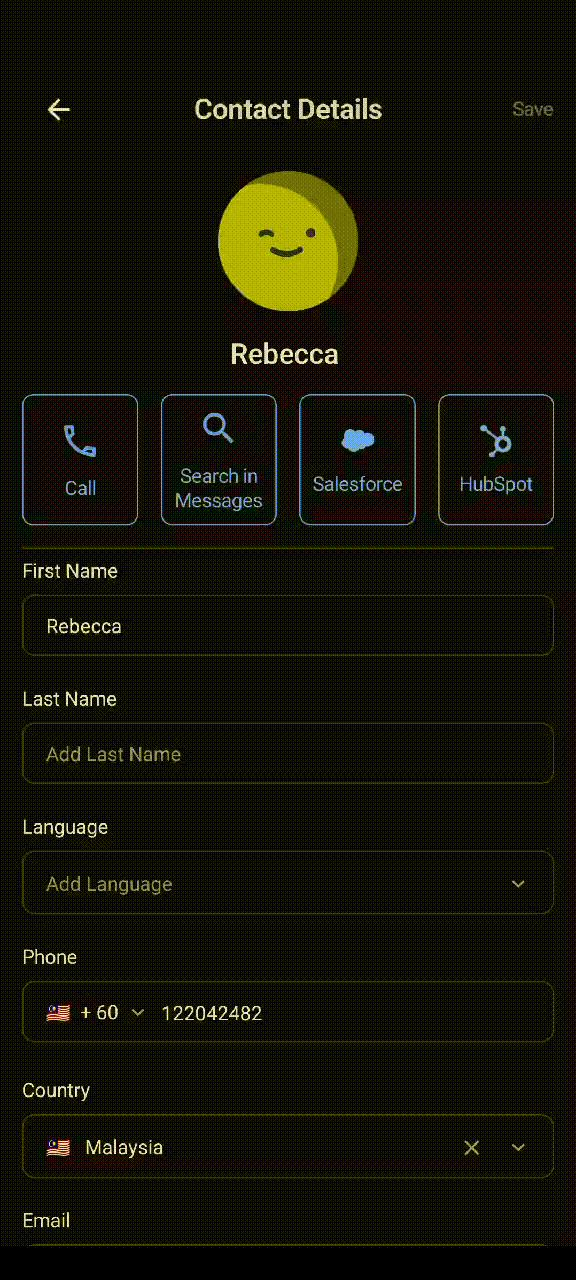
Editar campos de contacto de Salesforce
Puedes editar determinados campos tocándolos. Guarde los cambios tocando el botón Guardar o desenfocando el campo.
Los campos de correo electrónico y número de teléfono no se pueden editar.
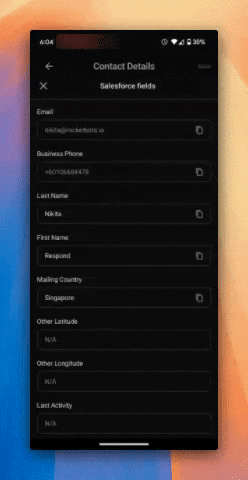
Para deshacer los cambios, toque el ícono Restaurar para devolver el campo a su contenido original.
Asignar contactos a un usuario
Desde el historial de conversaciones, toque la sección debajo del nombre del contacto, o toque el menú de acciones de tres puntos en la parte superior derecha de la pantalla y toque Asignar usuario > seleccione el usuario al que desea asignar > toque Listo.
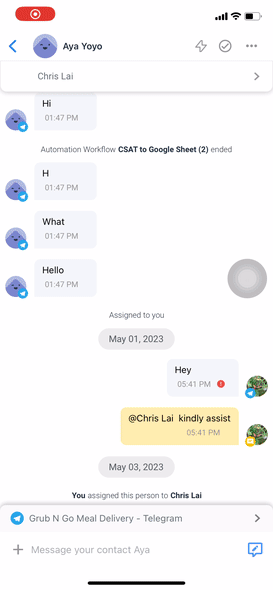
Descubre más sobre la asignación de Contactos aquí.
Desasignar contactos de un usuario
Desde el historial de conversaciones, toque la sección debajo del nombre del contacto, o toque el menú de acciones de tres puntos en la parte superior derecha de la pantalla y toque Asignar usuario > toque Desasignar > toque Listo.
Esto mueve el contacto a la bandeja de entrada Sin asignar . Descubre más sobre la asignación de Contactos aquí.
Bloquear contactos
Si los contactos le envían mensajes de spam, puede bloquearlos para dejar de recibir mensajes de ellos. Desde el historial de conversación, toca el menú de acción de tres puntos en la parte superior derecha de la pantalla > toca Bloquear Contacto > toca Bloquear.
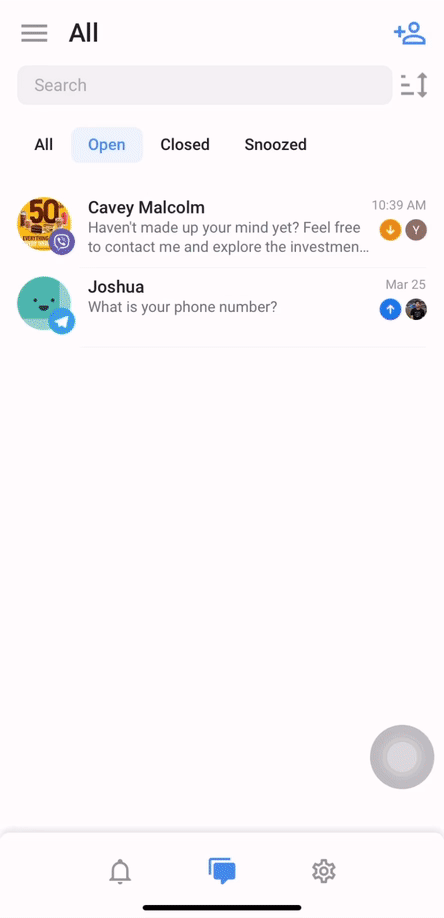
Antes de bloquear Contactos, puede que quieras consultar esta guía para entender las implicaciones de bloquearlos.
Desbloquear contactos
Si los contactos se han bloqueado por error, puedes revertir la acción y reanudar la conversación con ellos. Desde el historial de conversación, toca el menú de acción de tres puntos en la parte superior derecha de la pantalla > toca Desbloquear Contacto > toca Desbloquear.
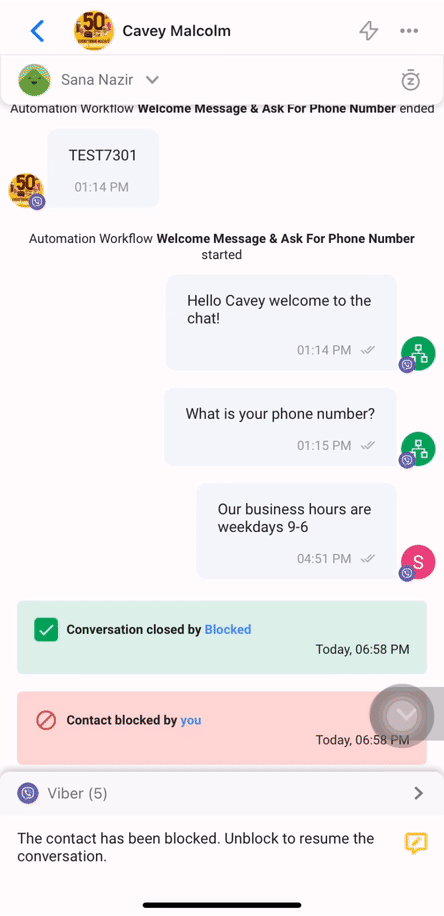
Herramientas de automatización y flujo de trabajo
Habilitar o deshabilitar el bot de Dialogflow
Con Dialogflow, puedes crear un bot para guiar a un usuario a través de conversaciones y comprender sus intenciones.
Para habilitar esto, vaya al historial de conversaciones y toque el menú de acciones de tres puntos en la parte superior derecha de la pantalla > toque Habilitar bot de Dialogflow.
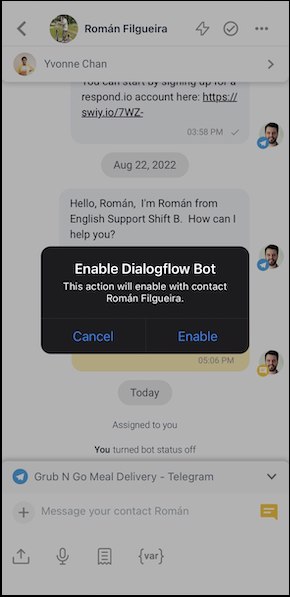
Para deshabilitarlo, repita el paso y toque Deshabilitar Dialogflow Bot.
Esta opción no está disponible si Dialogflow no está conectado a su espacio de trabajo. Descubre más sobre conectar Dialogflow a tu Espacio de trabajo aquí.
Seleccionar atajo
Utilice esta opción para iniciar un flujo de trabajo que se crea con el disparador “Acceso directo”.
Para iniciar un flujo de trabajo, vaya al historial de conversaciones y toque el ícono del rayo en la parte superior derecha de la pantalla, o toque el menú de acciones de tres puntos en la parte superior izquierda de la pantalla y toque Seleccionar acceso directo > toque el acceso directo.
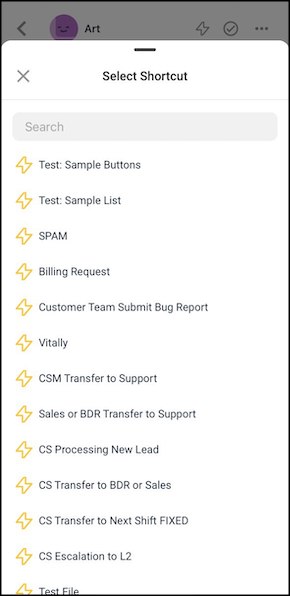
Los accesos directos pueden ser creados desde tu computadora a través del módulo de Flujos de trabajo.
Ver y detener flujos de trabajo en curso
Puede ver y detener cualquier flujo de trabajo en curso para un contacto con esta opción. Para ver la lista de Flujos de trabajo en curso para el Contacto, simplemente ve al historial de conversación y toca el menú de acción de tres puntos en la parte superior derecha de la pantalla > toca Flujos de trabajo en curso.
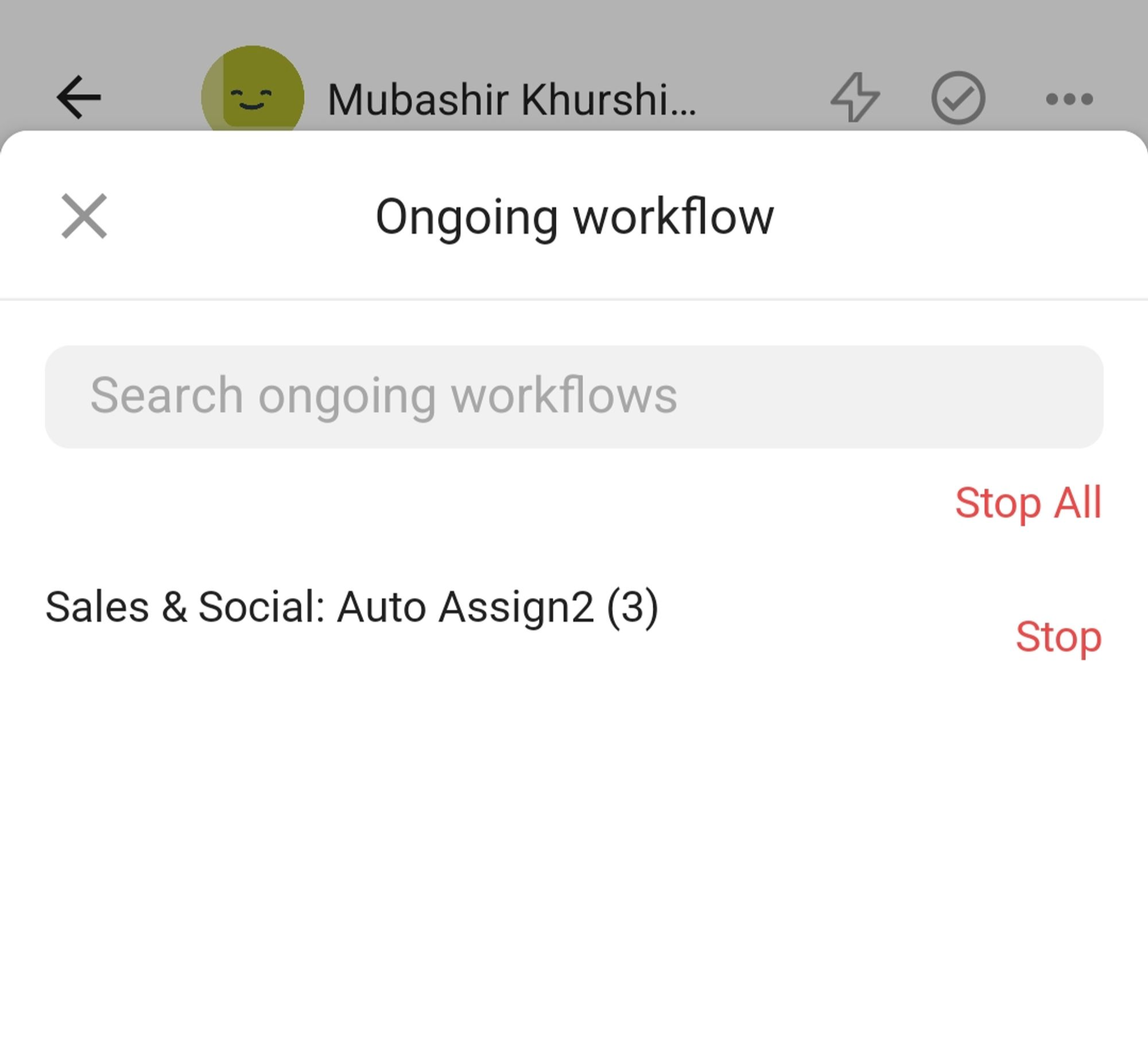
Pulse Detener para detener el flujo de trabajo en curso en particular o pulse Detener todo para detener todos los flujos de trabajo en curso para este contacto > pulse Confirmar en la pantalla emergente y el flujo de trabajo en curso seleccionado o todos los flujos de trabajo en curso se detendrán inmediatamente.




